1、打开photoshop cs6,进入软件的主界面中;
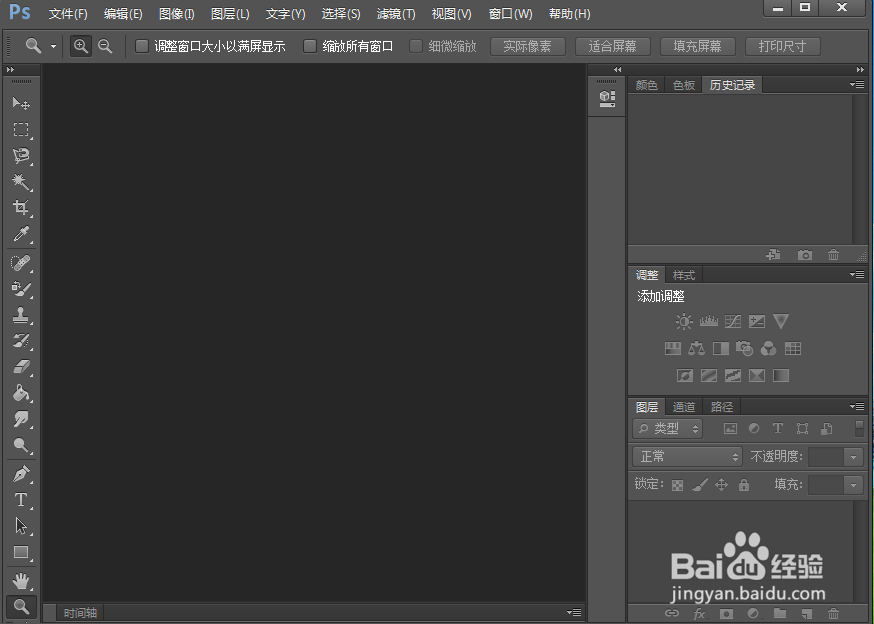
2、点击文件菜单,选择打开命令;
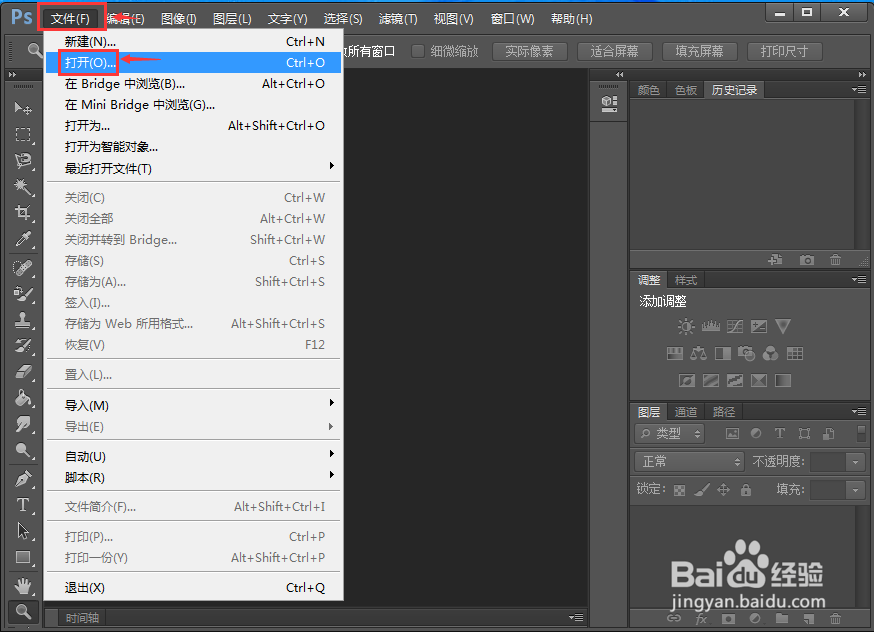
3、选中要处理的图片,然后点击打开命令;
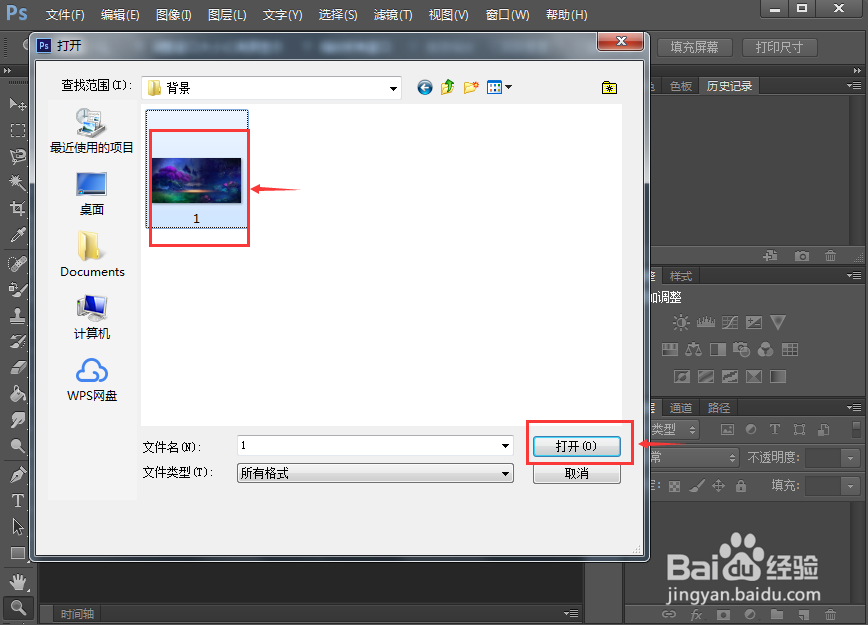
4、将图片加载到photoshop cs6中;

5、点击滤镜,选择滤镜库;
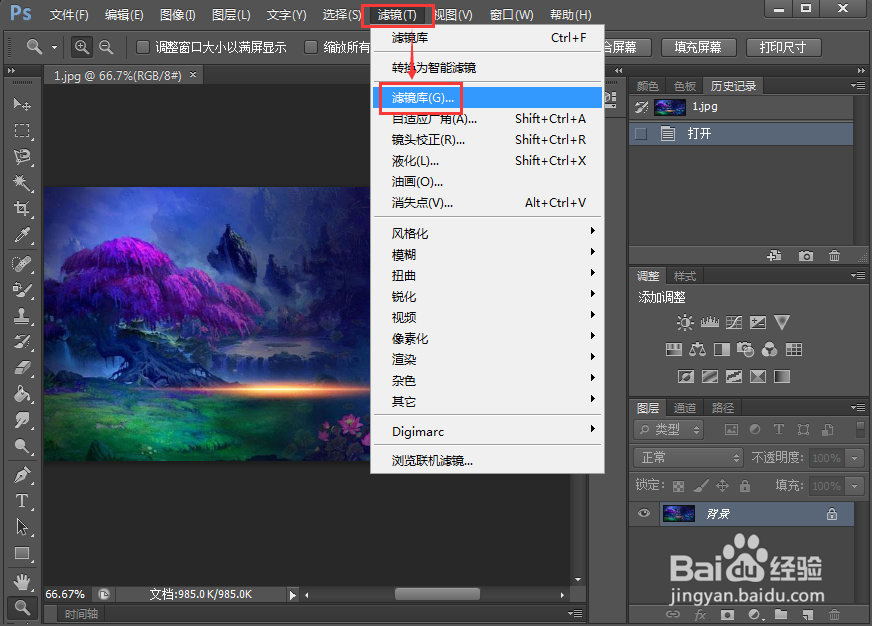
6、在纹理文件夹中点击马赛克拼贴;
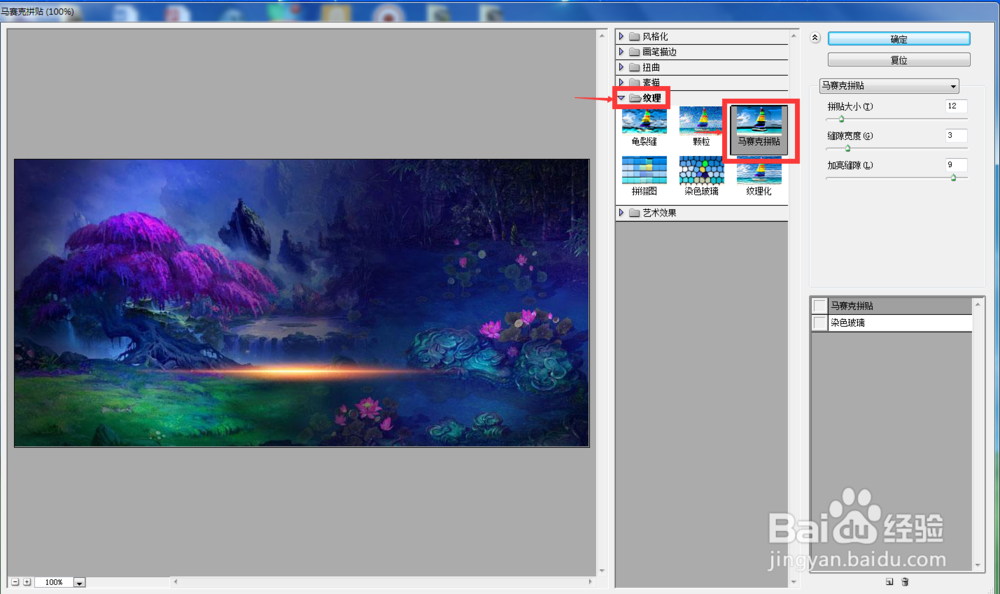
7、将拼贴大小设为12,缝隙宽度设为5,加亮缝隙设为9,然后按确定;
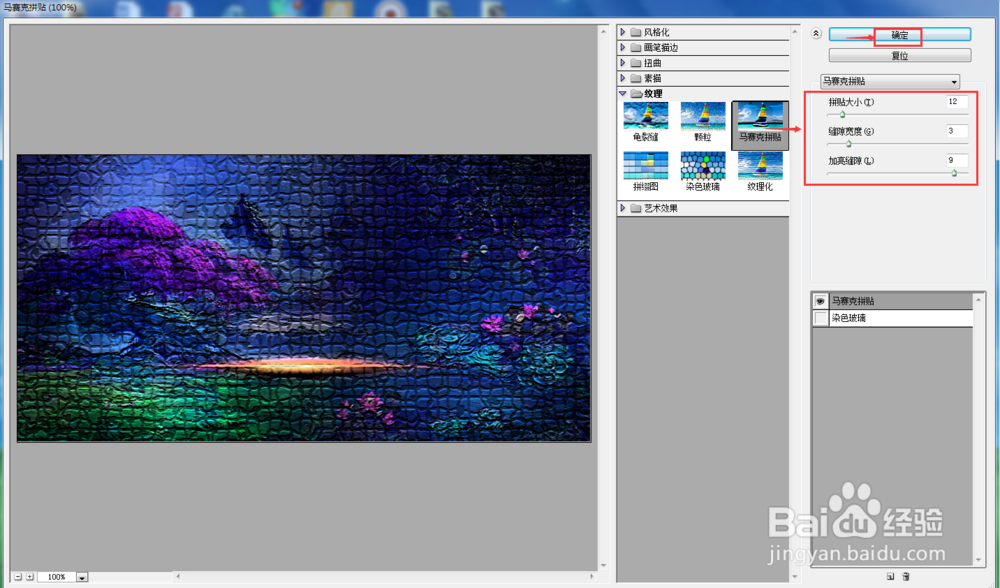
8、我们就在photoshop中给图片添加上了马赛克拼贴效果。

时间:2024-10-13 03:06:39
1、打开photoshop cs6,进入软件的主界面中;
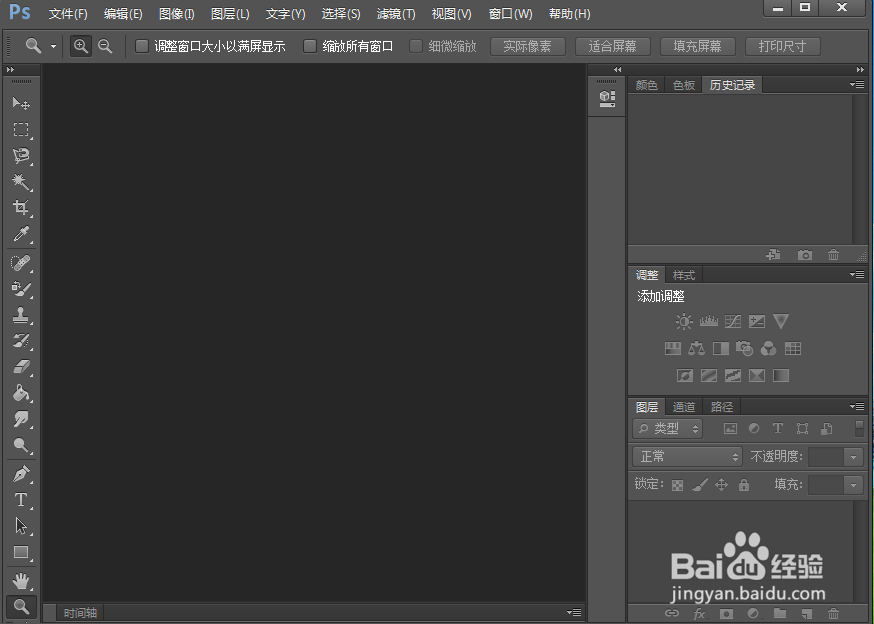
2、点击文件菜单,选择打开命令;
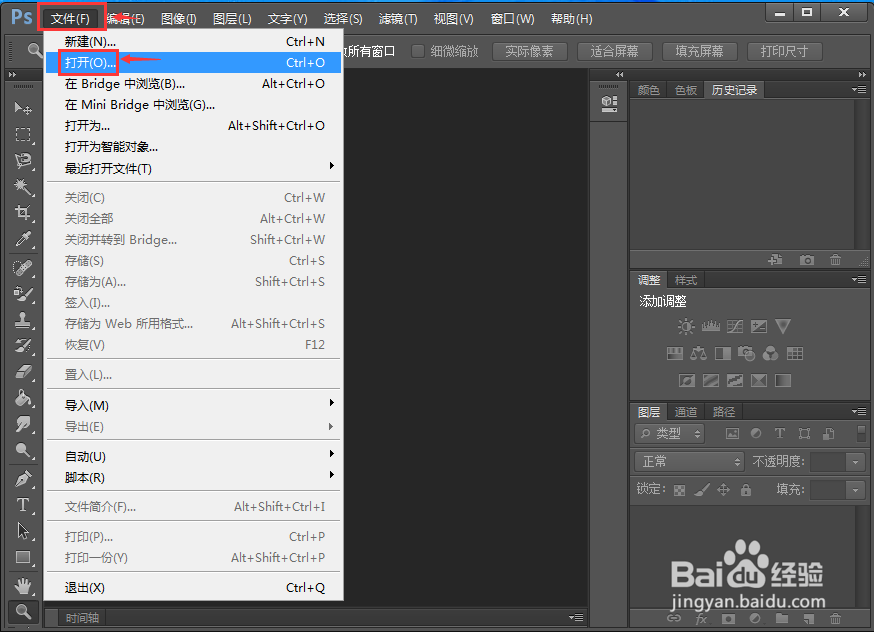
3、选中要处理的图片,然后点击打开命令;
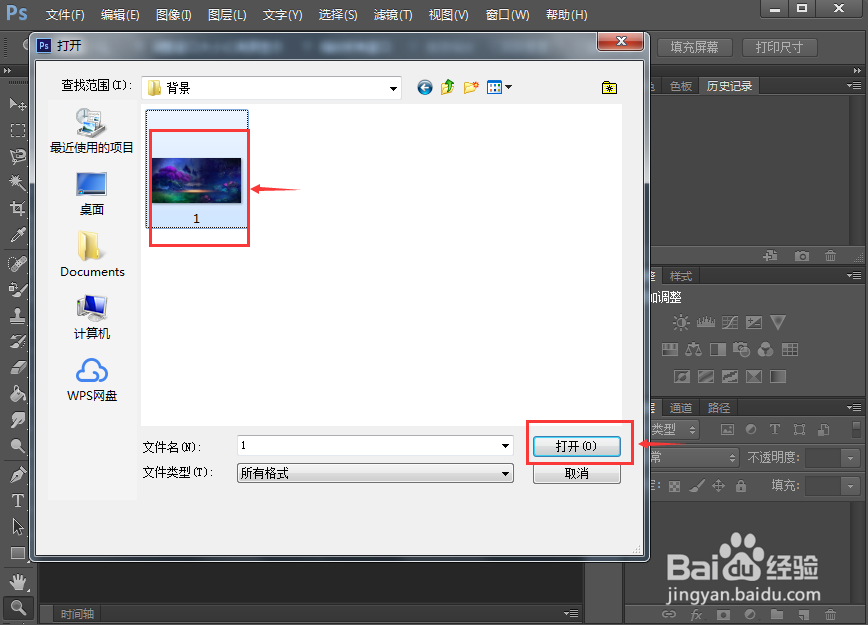
4、将图片加载到photoshop cs6中;

5、点击滤镜,选择滤镜库;
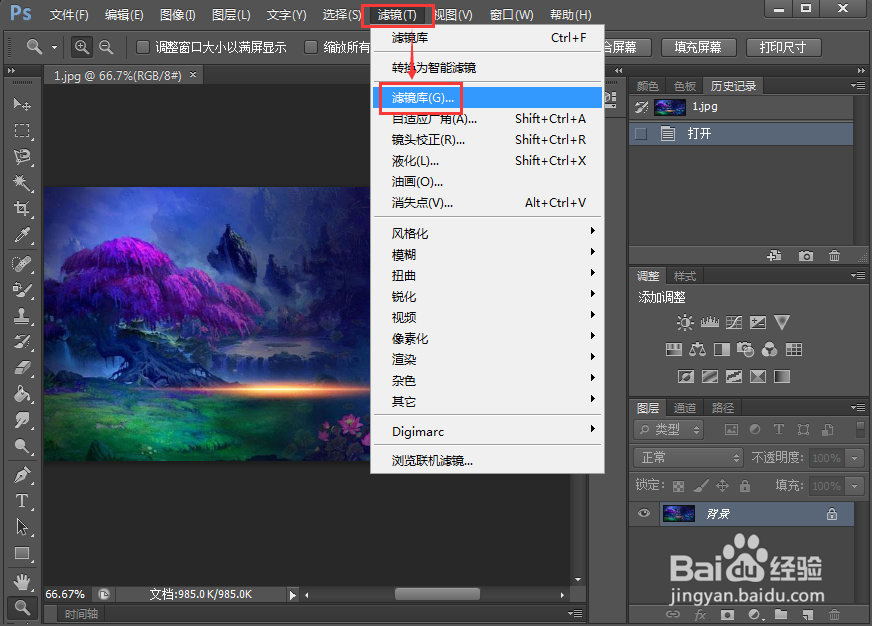
6、在纹理文件夹中点击马赛克拼贴;
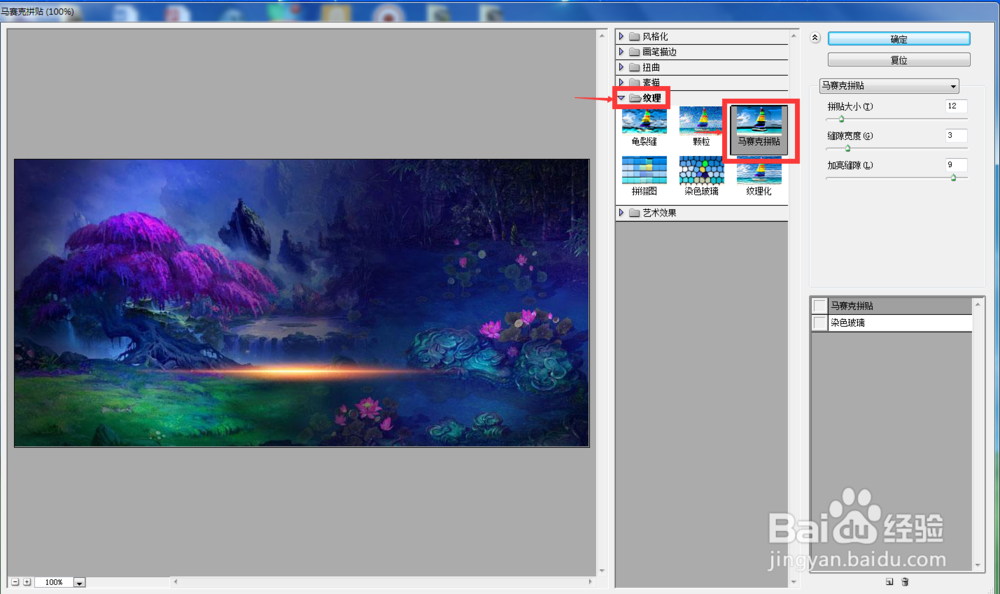
7、将拼贴大小设为12,缝隙宽度设为5,加亮缝隙设为9,然后按确定;
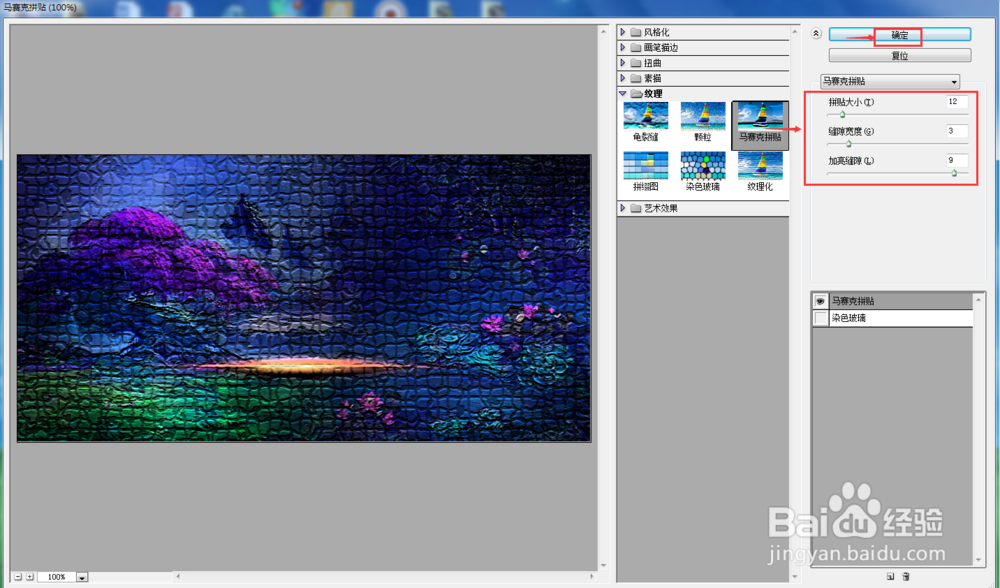
8、我们就在photoshop中给图片添加上了马赛克拼贴效果。

